Hi ha una gran quantitat de dispositius Android disponibles al mercat. Tots amb configuracions diferents, però amb el mateix sistema operatiu de versió diferent instal·lat a cada dispositiu.
Per als dispositius amb la versió 8 d'Android o superior, hi ha moltes configuracions automatitzades que ajuden a estalviar temps i bateria. Així doncs, avui en aquest article parlarem d'algunes de les opcions i funcions d'Android per ajudar-vos a estalviar temps, emmagatzematge i bateria del vostre dispositiu i com utilitzar-les.
Començant ara!
Escaneig d'aplicacions de Google Play Protect
Amb Google Play Protect podeu escanejar aplicacions i dispositius Android per trobar contingut nociu. Podeu activar la comprovació periòdica del dispositiu Android per evitar-ne o advertir sobre possibles amenaces.
Per això,
1. Aneu a Play Store.
2. Al menú de l'esquerra, seleccioneu Play Protect.
 3. Ara, a la configuració de Play Protect, activeu l'opció "Escaneja el dispositiu per detectar amenaces de seguretat".
3. Ara, a la configuració de Play Protect, activeu l'opció "Escaneja el dispositiu per detectar amenaces de seguretat".

També pots activar la funció on Play Protect envia aplicacions desconegudes a Google per a una millor detecció.
4. A la configuració de Play Protect, activa l'opció "Millora la detecció d'aplicacions nocives".
Vegeu també:-
 Els 15 millors optimitzadors d'Android i aplicacions de reforç... Els Androids tendeixen a ser lents amb el temps, cosa que podria ser a causa de dades i aplicacions no desitjades que obstrueixen la vostra memòria i...
Els 15 millors optimitzadors d'Android i aplicacions de reforç... Els Androids tendeixen a ser lents amb el temps, cosa que podria ser a causa de dades i aplicacions no desitjades que obstrueixen la vostra memòria i...
Activa la brillantor adaptativa
En moltes situacions, la brillantor del telèfon no és correcta. Per ajustar la brillantor segons la llum, la configuració d'Android inclou una opció de brillantor adaptativa.
La brillantor adaptativa optimitzarà el nivell de brillantor per a la llum disponible.
Per això,
- Aneu a Configuració d'Android.
- Ara, obriu la configuració de la pantalla.

- A Pantalla, a Pantalla, activeu "Lluminositat adaptativa".

Un cop habilitat, la brillantor del dispositiu Android s'ajustarà per si mateix segons la llum que cau al dispositiu. També podeu utilitzar aplicacions per gestionar la brillantor de la pantalla.
Emmagatzematge intel·ligent
Hi ha moments en què el dispositiu Android que estem utilitzant no té prou espai i està carregat d'imatges i vídeos innecessaris. Respondre a què Android mostra un missatge "Escapament d'emmagatzematge". L'eliminació o la supressió d'aquest contingut trigaria molt de temps, de manera que per fer-ho menys temps, les versions d'Android Oreo i superiors ara inclouen la funció d'emmagatzematge intel·ligent. Elimina imatges i vídeos antics del dispositiu Android.
Per utilitzar l'emmagatzematge intel·ligent,
- Aneu a Configuració d'Android.
- Ara a Emmagatzematge i memòria, toqueu "ALLIBRAR ESPAI" per esborrar imatges antigues i altres fitxers.

Això augmentarà la productivitat del vostre telèfon i esborrarà l'espai que estava acumulat amb fitxers i carpetes no utilitzats.
Actualitzacions automàtiques de Google Play
Sempre hi ha actualitzacions per a les aplicacions. Aquestes actualitzacions contenen correccions d'errors, darrers pedaços de seguretat, alguns complements de funcionalitat i molts més. Les actualitzacions d'aplicacions continuen arribant, però comprovar sempre si hi ha actualitzacions de Play Store i instal·lar-les també pot ser poc cansat i requereix molt de temps.
Per tant, per estalviar temps i per actualitzar les aplicacions automàticament, Google us ofereix l'opció d'actualitzar automàticament les aplicacions. Amb què s'instal·laran automàticament les actualitzacions per a les aplicacions mitjançant WiFi. Aquí, les actualitzacions automàtiques només es poden instal·lar mitjançant WiFi per desar les dades mòbils de l'usuari.
Per això,
- Vés a Play Store.
- Obriu el menú des del costat esquerre.
- Ara, seleccioneu Configuració.
- A Configuració, toqueu "Actualització automàtica d'aplicacions" i seleccioneu l'opció "Actualització automàtica només d'aplicacions mitjançant Wifi".
Des de la configuració de Play Store, també pots activar les notificacions per a les actualitzacions automàtiques.
Vegeu també:-
Funcions fantàstiques del vostre Android potser no... Trobeu els millors consells, trucs i com utilitzar el vostre Android de manera intel·ligent. Vine amb nosaltres i submergeix-te a l'Android...
Per a això, toqueu Notificacions i marqueu la casella davant de l'opció "Actualitzacions automàtiques". Això t'avisarà quan Play actualitzi automàticament les teves aplicacions i també marcarà la casella amb "Actualitzacions" per rebre notificacions cada vegada que les actualitzacions estiguin disponibles.
Així doncs, això era tot nois! Aquestes són algunes de les configuracions automatitzades d'Android que us permetran estalviar temps i bateria del dispositiu Android. Assegureu-vos que feu servir tota la configuració automatitzada per augmentar la productivitat del vostre dispositiu.
Netejador de telèfons intel·ligents: estalvieu bateria, emmagatzematge i temps

Bé, si creieu que els ajustaments manuals anteriors requereixen temps, sempre podeu utilitzar Smart Phone Cleaner per estalviar bateria, emmagatzematge i temps.
Smart Phone Cleaner, una solució per ajudar-vos a alleujar-vos els problemes relacionats amb Android. Us permet estalviar bateria, netejar la memòria cau i augmentar la velocitat del vostre dispositiu Android. Optimitza el dispositiu netejant fitxers no desitjats i no desitjats. Ve amb la funció de reforç del telèfon d'1 toc que atura tot el servei en segon pla per alliberar RAM i augmentar el rendiment del dispositiu. Això també millora la durada de la bateria.
Amb Smart Phone Cleaner, podeu eliminar fitxers duplicats i redundants amb la seva funció de fitxers duplicats. T'ajuda a recuperar un preuat emmagatzematge en disc. A més, també té el mode d'hibernació per a les aplicacions. Això estalvia la durada de la bateria i les dades del dispositiu.

Si us ha resultat útil, feu-nos-ho saber. També podeu deixar els vostres comentaris a la secció de comentaris a continuació.

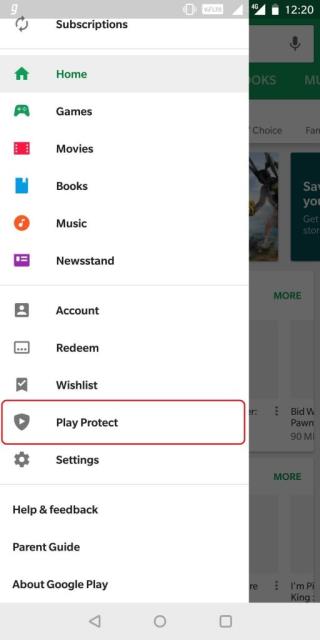
 3. Ara, a la configuració de Play Protect, activeu l'opció "Escaneja el dispositiu per detectar amenaces de seguretat".
3. Ara, a la configuració de Play Protect, activeu l'opció "Escaneja el dispositiu per detectar amenaces de seguretat".














